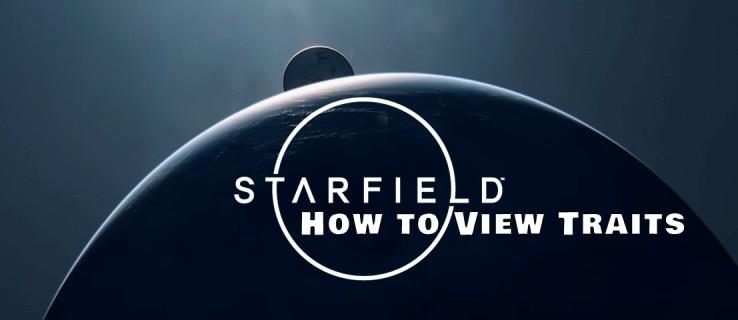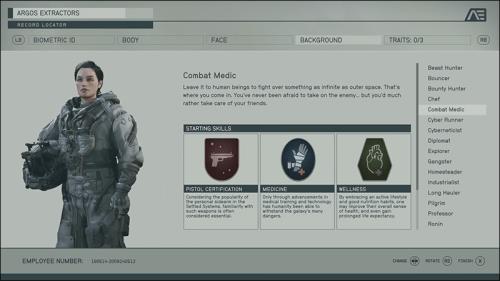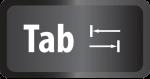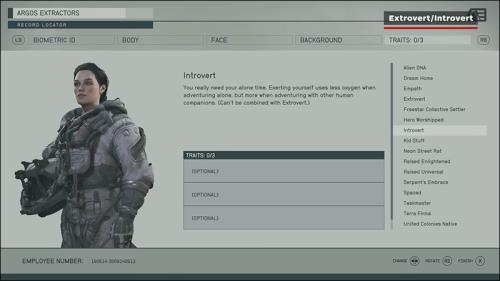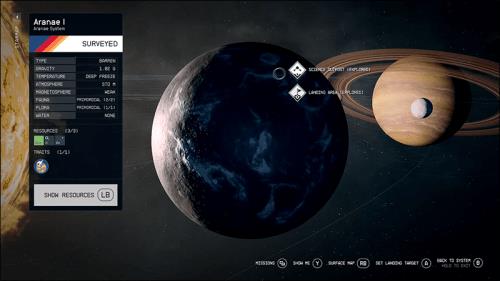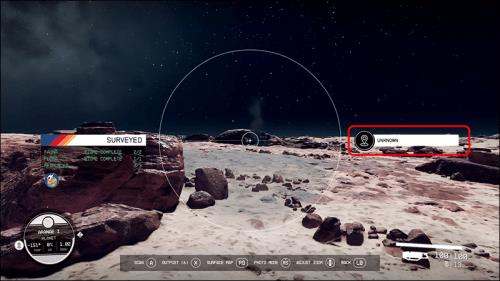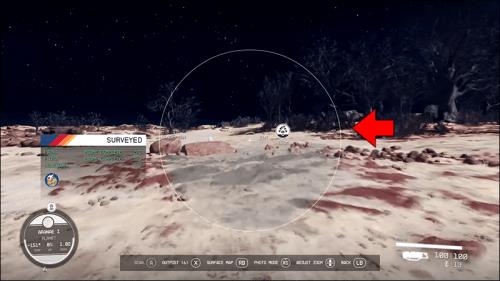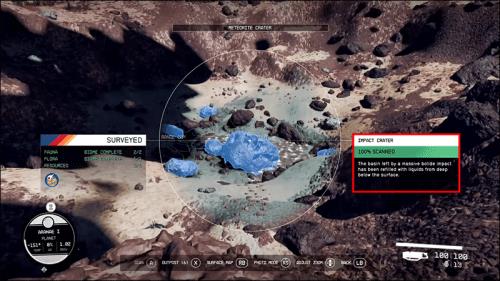Когато започнете нова игра в „Starfield“, ще ви бъде поверено създаването на вашия герой. През това време можете да изберете три характеристики от 17 налични. Правилният избор е от решаващо значение, тъй като няма да можете да ги промените по-късно в играта. Въпреки това ще можете да ги премахнете.
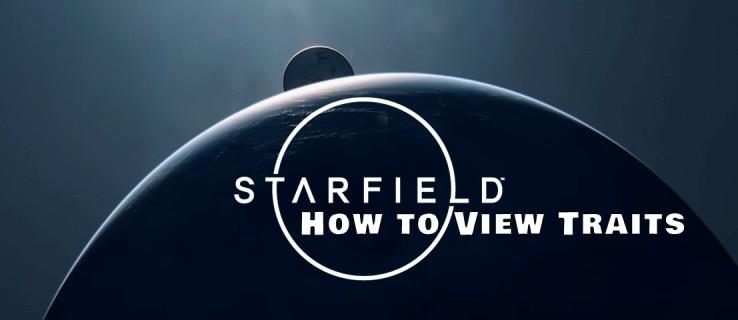
Тази статия ще ви насочи как да видите черти на характера, най-добрите типове черти на характера, от които да избирате, и как да намерите черти на планетата.
Как да видите черти на героите в Starfield
След като сте избрали произхода на вашия герой, ще трябва да изберете три черти, които значително ще повлияят на уникалните предимства на вашия герой. Не забравяйте да изберете такива, които съвпадат с желания от вас стил на игра, защото те ще повлияят на това как си взаимодействате в играта.
Преглед на черти на характера с контролер
- Влезте в главното меню, където можете да видите вашия герой.

- Натиснете Y.

- Вижте всички статистики на героите, включително вашите черти.
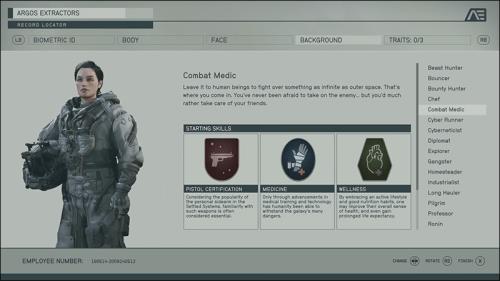
Преглед на черти на характера с клавиатура
- Натиснете клавиша tab, за да отворите менюто с данни.
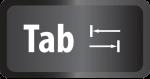
- Изберете B.

- Статистическите данни за героите ще изскочат и ще можете да видите чертите си.
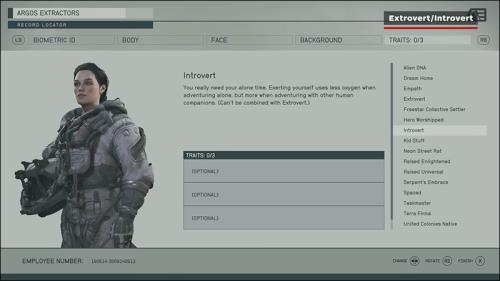
Всяка черта ще има съответна задача или мисия. Веднъж изпълнена, чертата ще бъде премахната завинаги от Spacefarer. Това ви позволява да отмените конкретна черта, която вече не искате да използвате, без да рестартирате или губите.
Най-добри черти в Starfield
Някои черти се считат за по-добри от други. Ако сте нов в „Starfield“ или изпитвате проблеми с намирането на най-подходящите за вашия герой, ето някои уникални предимства, които предоставят определени черти.
Детски неща
С тази черта имате родители, които са наоколо, с които можете да излизате и да ги посещавате. Те се нуждаят само от помощ при закупуване на хранителни стоки. Вашите родители ще изглеждат подобни на вашия герой и ще ви помагат небрежно по време на вашето пътуване с улики, които ви насочват към полезни подаръци. Вие обаче автоматично ще им изпращате 2% от вашите кредити всяка седмица. Можете да премахнете тази черта, ако вече не желаете родителите ви да са там.
Дом-мечта
Ако някога сте искали да притежавате дом, опцията „Мечтан дом“ ще го направи възможно. Тази черта е едновременно невероятна и ужасяваща. Ще получите огромна къща, която може да бъде персонализирана според вашите предпочитания. Въпреки това ще трябва да плащате седмична ипотека от 125 000 кредита.
Извънземна ДНК
Използването на тази черта ще ви осигури високи нива на кислород и здраве. Храната и лечебните елементи обаче няма да бъдат толкова ефективни. Ако предпочитате по-здрава физика, която ви прави изрод на природата, чертата „ДНК на извънземното“ е чудесен вариант.
Началник
„Taskmaster“ е една от най-полезните налични черти. Позволява ви да имате членове на екипажа, обучени в определена корабна система, което позволява автоматични ремонти, когато има повреда под 50%. Недостатъкът на тази черта е, че наемането на членове на екипажа струва повече.
Интроверт и екстроверт
Чертите „Интроверт“ и „Екстроверт“ са добри варианти, в зависимост от вашите предпочитания. Ако искате да използвате по-малко кислород, когато сте придружени, „Екстроверт“ е по-добрият вариант. Ако обаче искате да използвате повече кислород, когато сте придружени, и по-малко, когато сте сами, изберете „Интроверт“.
Freestar Collective, United Colonies Native и Neon Street Rat
Тези три черти определят произхода на вашия герой и могат да ви дадат специфични за фона опции в диалога. Характеристиката „Freestar Collective“ ви прави част от периферията в космоса извън разрешените планети. Характеристиката „Местен жител на Обединените колонии“ ще гарантира, че сте в благоволението на основните сфери на човечеството и тяхното основно правителство. С „Neon Street Rat“ вие ще станете ветеран от измамните киберпънк улици на Neon, едно от най-мръсните места в Starfield.
Как да намерите черти на планетата в Starfield
В Starfield можете да обиколите, проучите и инспектирате много различни видове планети и луни и да изброите тяхното разнообразие от флора, фауна, неорганични ресурси и много други. Различните изследвания включват разнообразяване на характеристиките на планетите. Чертите на планетата са географските и екологичните атрибути и характеристики, които откривате, докато изследвате планета. Проследяването на тези черти обаче може да бъде трудно, особено ако кацнете някъде без ясни характеристики и характеристики.
Чертите на планетата често включват големи местоположения, които са различни от останалата част от пейзажа. Това е мястото, където обикновено ще намерите уникалните атрибути, които могат да станат точки на интерес, които да си отбележите. Стъпките по-долу ще ви помогнат да проследите тези уникални атрибути и да попълните пълно проучване.
- Плъзнете се в орбита около конкретната планета и я сканирайте, като натиснете LB за контролер и F за клавиатура, за да видите каталог с различните характеристики на планетата.

- Приземете се в зона на планетата. Уверете се, че това не е един от градовете.
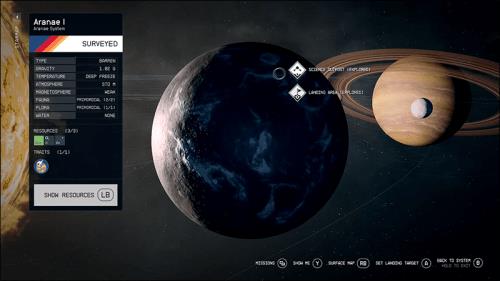
- Подгответе вашия скенер навън, като използвате LB на контролер и F на клавиатура.

- Около вас ще намерите символи, означени като Неизвестни .
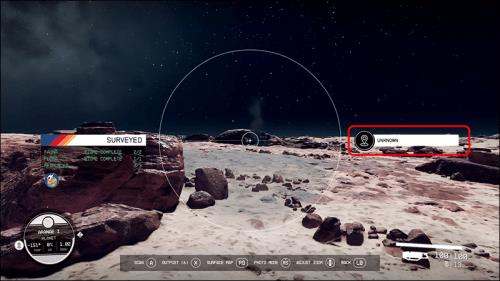
- Преместете скенера си върху тези символи и натиснете A (контролер) или E (клавиатура), за да ги разгледате и превърнете в ориентири.

- Навигирайте до забележителностите, които показват природни явления.
- Използвайте скенера си над това местоположение, за да потърсите нещо необичайно.
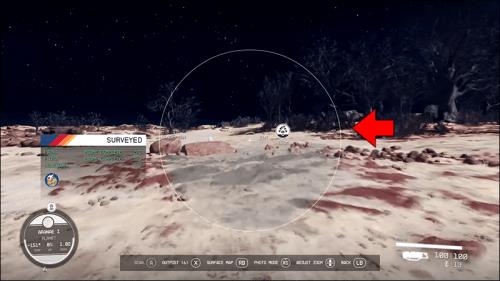
- Сканирайте го, за да получите регистрираната характеристика на планетата.
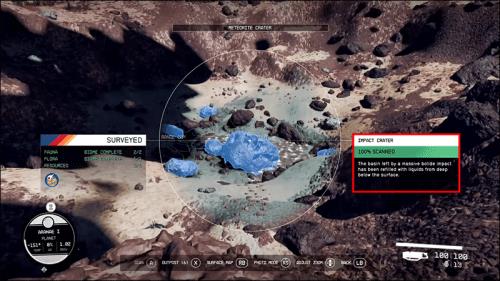
Важно е да се насочвате само към забележителности, показващи природни развития. Например, ако се отправите към бандитски лагер, ще имате проблеми. Освен това играта има различни характеристики на планетата, така че атрибутите, които намирате, може да се различават значително. Ако продължавате да виждате едни и същи характеристики, опитайте да идентифицирате непознати икони на картата със скенера си.
Често задавани въпроси
Мога ли да променя черта на характера по време на играта, ако не съм доволен от тези, които имам?
Не. Чертите на характера не могат да се променят, но могат да бъдат премахнати. Всеки атрибут има специфични методи за премахване, които обикновено включват изпълнението на определена задача или мисия.
Коя е най-добрата черта на характера в Starfield?
Чертите на характера, които избирате, зависят от начина, по който искате да изживеете играта и вашия стил на игра. Можете обаче да погледнете под Най-добрите черти в Starfield в тази статия за някои от най-препоръчителните черти на характера.
Как мога да намеря родителите си с черта на характера „Детски неща“?
За характеристиката „Детски неща“ родителите ви живеят в жилищния квартал на Нова Атлантида и можете да ги посетите в Pioneer Tower. Навигирайте на юг от „Хижата“ и се качете с асансьора на голямата кула, за да стигнете до апартамента на родителите си.
Мога ли все пак да вляза в „Мечтания дом“, без да плащам седмичната си ипотека?
Все още ще можете да влезете в своя мечтан дом, но ще получите глоба от 500 кредита всеки път, когато влезете, без да сте платили ипотечното плащане.
Силата на тримата
Безопасно е да се каже, че изборът на вашите черти на характера е една от най-важните части на Starfield. Характеристиките могат да дадат определени бонуси и подобрения, които могат да бъдат полезни по време на играта. Не забравяйте да изберете вашите черти мъдро, тъй като не можете да ги промените, след като сте на път. Единствената опция, която ще имате, е да премахнете атрибута.
Коя е любимата ви черта в Starfield и защо? Кой смятате за най-малко полезен? Кажете ни в коментарите по-долу.